第二章:硬件设备信息. Asus P9A-I/C2550/4L C9073, P9A-I/C2750/SAS/4L, P9A-I/C2550/SAS/4L, P9A-I/C2550/4L
Add to my manuals
136 Pages
advertisement
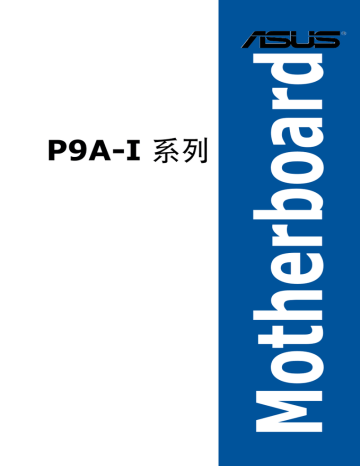
第二章:
硬件設備信息
章節提綱
2
本章節描述了所有您在安裝系統元件時所必須完成的硬件安裝程序。詳細內容
有:處理器與內存、跳線選擇區設置以及主板的各種設備接口。
2.3 中央處理器(CPU) ............................................................................. 2-8
2.8 元件與外圍設備的連接 ..................................................................... 2-15
華碩 P9A-I 系列主板用戶手冊
2.1 主板安裝前
在您動手更改主板上的任何設置之前,請務必先作好以下所列出的各項預防措
施。
• 在處理主板上的內部功能設置時,您可以先拔掉電腦的電源線。
• 為避免產生靜電,在拿取任何電腦元件時除了可以使用防靜電手環之
外,您也可以觸摸一個有接地線的物品或者金屬物品像電源供應器外
殼等。
• 拿取集成電路元件時請盡量不要觸碰到元件上的芯片。
• 在您移除任何一個集成電路元件後,請將該元件放置在絕緣墊上以隔
離靜電,或者直接放回該元件的絕緣包裝袋中保存。
• 在您安裝或移除任何元件之前,請確認 ATX 電源供應器的電源開關
是切換到關閉(OFF)的位置,而最安全的做法是先暫時拔出電源供
應器的電源線,等到安裝/移除工作完成後再將之接回。如此可避免
因仍有電力殘留在系統中而嚴重損及主板、外圍設備、元件等。
華碩 P9A-I 系列主板用戶手冊 2-3
2-4
2.2 主板概觀
在您開始安裝之前,請確定您所購買的電腦主機機箱是否可以容納本主板,並且
機箱內的主板固定孔位是否能與本主板的螺絲孔位吻合。
為了優化主板功能,建議您將主板安裝在一個兼容 ATX 2.0 的機箱內。
為方便在電腦主機機箱安裝或取出主板,請務必先將電源供應器移開!當
您安裝或移除主板的時候,必須確保電源供應器的插頭已經被移除,否則
可能導致主板上的元件損壞。
2.2.1 主板的擺放方向
當您安裝主板到電腦主機機箱內時,務必確認置入的方向是否正確。帶有外部接
口的方向應是朝向主機機箱的後方面板,而且您也會發現主機機箱後方面板會有相對
應的預留孔位。請參考下圖所示。
2.2.2 螺絲孔位
請將下圖所圈選出來的“四”個螺絲孔位對準主機機箱內相對位置的螺絲孔,然
後再一一鎖上螺絲固定主板。
請勿將螺絲鎖得太緊!否則容易導致主板的印刷電路板產生龜裂。
P9A-I
此面朝向主機的後
方面板
第二章:硬件設備信息
2.2.3 主板構造圖
P9A-I/C2750/SAS/4L, P9A-I/C2550/SAS/4L
LAN34_LED1
PWR_SW1
SB_PWR1
AUX_PANEL1
PANEL1 EATXPWR1
DDR3_DIMM_B1 (64bit, 240-pin module)
LED1
DM_LAN1
_USB2_1
LAN1
BATTERY
P9A-I
DDR3_DIMM_A1 (64bit, 240-pin module)
SATAPWR1
SATA6G_1
COM1
BMC_LED1
SATA6G_2
CON1
AST2300
Intel ® Atom
C-series FCBGA processor
FRNT_FAN2
FRNT_FAN1
CPU_FAN1
Realtek
RTL8211D
RT8166B
M.2(SOCKET3)
CLRTC1
LAN2
MSATA_SW1
Marvell
88SE9485
LAN3
Marvell
88E1543
Quad PHY
Super
I/O
BUZZER
ICS
VR544200L
LAN4
64Mb
BIOS
BMC
FW
VGA_SW1
BMC_SW1
PHY_SW1
PCIE1
ICS
3816565F
Marvell
88SE9485
TR1
華碩 P9A-I 系列主板用戶手冊 2-5
2-6
P9A-I/C2550/4L
LAN34_LED1
PWR_SW1
SB_PWR1
AUX_PANEL1
PANEL1 EATXPWR1
DDR3_DIMM_B1 (64bit, 240-pin module)
LED1
DM_LAN1
_USB2_1
LAN1
BATTERY
DDR3_DIMM_A1 (64bit, 240-pin module)
P9A-I/C2550/4L SATAPWR1
SATA6G_1
COM1
BMC_LED1 SATA6G_2
CON1
AST2300
Intel ® Atom
C-series FCBGA processor
FRNT_FAN2
FRNT_FAN1
CPU_FAN1
Realtek
RTL8211D
RT8166B
M.2(SOCKET3)
CLRTC1
LAN2
LAN3
Marvell
88E1543
Quad PHY
MSATA_SW1
Super
I/O
LAN4
64Mb
BIOS
BMC
FW
BMC_SW1
PHY_SW1
PCIE1
BUZZER
ICS
VR544200L
ICS
3816565F
TR1
2.2.4 主板元件說明
插槽
1. DDR3 內存插槽
2. PCI Express x8 插槽
頁數
2-8
2-11
內置指示燈
1. 電力指示燈(SB_PWR1)
3. 底板管理控制器指示燈(BMC_LED1)
頁數
2-12
2-12
第二章:硬件設備信息
跳線
1. CMOS 配置數據清除(3-pin CLRTC1)
2. SATA M.2 和 SATA II 選擇跳線(3-pin MSATA_SW1)
3. VGA 控制器設置(3-pin VGA_SW1)
4. 底板管理控制器設置(3-pin BMC_SW1)
4. Marvell 88E1543 Quad PHY 網絡控制器設置(3-pin PHY_
SW1)
2-14
頁數
2-13
2-13
2-14
2-14
後側面板連接插槽
1. 電源按鈕
2. 位置指示燈
3. 信息指示燈
4. 硬盤錯誤指示燈
5. VGA 接口
6. USB 2.0 設備接口 1 和 2
7. RJ-45 網絡接口(4 x 千兆網絡、1 x 管理網絡)
頁數
2-15
2-15
2-15
2-15
2-15
2-15
2-15
內部連接插槽
1. Serial ATA 6.0/3.0Gbps 設備接口
(7-pin SATA 6G_1 接口 [淺藍色])
(7-pin SATA 6G_2 接口 [灰色],作為 SATA 6Gb/s 或 M.2
接口使用)
2. Mini-SAS 接口
3. 中央處理器與前面板風扇電源插座
(4-pin CPU_FAN1、4-pin FRNT_FAN1~4)
4. M.2 插槽 3
5. ATX 電源插座(24-pin EATXPWR1、4-pin CON1)
6. 串口連接插座(10-1 pin COM1)
7. 系統控制面板連接排針(20-1 pin PANEL1)
8. LAN34_LED 接口(5-1 pin LAN34_LED1)
9. SATA 電源插座(4-pin SATAPWR1)
10. 熱敏傳感器連接排針(3-pin TR1)
11. 輔助系統控制面板連接排針(20-2 pin AUX_PANEL1)
頁數
2-16
2-21
2-17
2-16
2-18
2-17
2-19
2-22
2-18
2-21
2-20
華碩 P9A-I 系列主板用戶手冊 2-7
2.3 中央處理器(CPU)
本主板具備一個處理器插槽,本插槽是專為 Intel ® Atom ® C 系列 FCBGA處理器所
設計。
P9A-I
Integrated Intel ® Atom
C-series FCBGA processor
P9A-I CPU
2.4 系統內存
2.4.1 概觀
本主板配置兩組 DDR3(Double Data Rate,雙倍數據傳輸率)內存插槽。
DDR3 內存條擁有與 DDR2 內存條相同的外觀,但是實際上 DDR3 內存條的缺口
與 DDR2 內存條不同,以防止插入錯誤的內存條。DDR3 內存條擁有更高的性能與
更低的能耗。
下圖所示為 DDR3 DIMM 內存插槽在主板上的位置。
P9A-I
DIMM_B1
DIMM_A1
2-8
P9A-I 240-pin DDR3 DIMM sockets
• 若只安裝一根內存條,請將內存條安裝在 DIMM_A1 插槽上。
• 請在兩根插槽上安裝相同的內存條。
2.4.2 內存設置
您可以任意選擇使用 2GB、4GB、8GB 和 16GB Unbuffered ECC/Non-ECC
DDR3 內存條至本主板的內存插槽上。請參考下表中的設置值。
第二章:硬件設備信息
每通道
DIMM
插槽數量
1
DIMM 類型
UDIMM
每通道
DIMM
安裝數量
1 Unbuffered DDR3
速度
1333/1600
Rank / DIMM
Single Rank、Dual
Rank
為達到最理想的兼容性,請使用相同 CAS 延遲值的內存條。建議您使用
同一廠商所生產的相同容量型號的內存。
2.4.3 安裝內存條
請依照下面步驟安裝內存條:
1. 先將內存條插槽一端的固定卡扣扳
開。
2. 將內存條的金手指對齊內存條插槽的
溝槽,並且在方向上要注意金手指的
缺口要對準插槽的凸起點。
內存條插槽
2
1
插槽凸起點 向外扳開插槽一端的卡扣
由於 DDR3 內存條金手指部分均有缺口設計,因此只能以一個固定方向
安裝到內存條插槽中。請勿強制插入以免損及內存條。
3. 最後緩緩將內存條插入插槽中,若無
錯誤,插槽一端的卡扣會因內存條置
入而自動扣到內存條一側的凹孔中。
3
每次將內存條垂直插入插槽以避免損壞插槽。
卡扣會在內存條正確安裝
後自動扣上
華碩 P9A-I 系列主板用戶手冊 2-9
2-10
取出內存條
請依照以下步驟取出內存條:
1. 壓下內存條插槽一端白色的固定卡扣
以鬆開內存條。
2. 再將內存條由插槽中取出。
2
1
在壓下固定卡扣取出內存條的同時,您可以用手指輕輕地扶住內存條,
以免跳出而損及內存條。
2.5 擴展插槽
考慮到未來會擴展系統性能的可能性,本主板提供了擴展插槽,在接下來的子章
節中,將會描述主板上這些擴展插槽的相關信息。
安裝/移除任何擴展卡之前,請暫時先將電腦的電源線拔出。如此可免除
因電氣殘留於電腦中而發生的意外狀況。
2.5.1 安裝擴展卡
請依照下列步驟安裝擴展卡:
1. 在安裝擴展卡之前,請先詳讀該擴展卡的使用說明,並且要針對該卡作必要的硬
件設置更改。
2. 鬆開電腦主機的機箱蓋並將之取出(如果您的主板已放置在主機內)。
3. 找到一個您想要插入新擴展卡的空置插槽,並以十字螺絲刀鬆開該插槽位於主機
背板的金屬擋板的螺絲,最後將金屬擋板移出。
4. 將擴展卡上的金手指對齊主板上的擴展槽,然後慢慢地插入槽中,並以目視的方
法確認擴展卡上的金手指已完全沒入擴展槽中。
5. 再用剛才鬆開的螺絲將擴展卡金屬擋板鎖在電腦主機背板以固定整張卡。
6. 將電腦主機的機箱蓋裝回鎖好。
2.5.2 設置擴展卡
安裝好擴展卡之後,還須通過軟件設置來調整該擴展卡的相關設置。
1. 啟動電腦,然後更改必要的 BIOS 程序設置。若需要的話,您也可以參閱第四章
BIOS 程序設置以獲得更多信息。
2. 為加入的擴展卡指派一組尚未被系統使用到的 IRQ。請參閱下頁表中所列出的中
斷要求使用一覽表。
3. 為新的擴展卡安裝軟件驅動程序。
第二章:硬件設備信息
當您將 PCI 擴展卡插在可以共享的擴展插槽時,請注意該擴展卡的驅動
程序是否支持 I R Q 分享或者該擴展卡並不需要指派 I R Q。否則會容易
因 IRQ 指派不當生成衝突,導致系統不穩定且該擴展卡的功能也無法使
用。請參看下頁的表格。
2.5.3 指定中斷要求
標準中斷要求使用一覽表
IRQ
0
1
2
3 *
4 *
5
6 *
7
8 *
9 *
10 *
11
12 *
13 *
6
8
3
4
5
優先級 指定功能
1 系統計時器
13
14
15
-
2
12
9
10
鍵盤控制器
可編程中斷
通訊接口 (COM1)
--
軟驅控制器
--
系統 CMOS/實時鐘
ACPI 模式
預留給 PCI 設備使用
預留給 PCI 設備使用
數值數據處理器
第一組 IDE 通道
第二組 IDE 通道
* :這些通常是留給 ISA 或 PCI 接口卡使用。
華碩 P9A-I 系列主板用戶手冊 2-11
2.5.4 PCI Express x8 插槽(x4 Gen2 link)
板載的 PCIE x8 插槽可提供一組 x4 Gen2 link 至 CPU1。這些插槽可支持 SCSI
RAID 卡以及光纖通道卡等多種高性能附加卡。
P9A-I
2-12
序號(插槽位置)
1
簡述
PCIE1 1 x PCI-E x8 (x4 Gen2 link)
2.6 內置指示燈
1. 電力指示燈(SB_PWR1)
當主板上內置的電力指示燈(S B_P W R)亮著時,表示目前系統是處於正常
運行、省電模式或者軟關機的狀態中,並非完全斷電。這個指示燈可用來提醒您
在安裝或移除任何的硬件設備之前,都必須先移除電源,等待指示燈熄滅才可進
行。請參考下圖所示。
P9A-I
P9A-I Standby power LED
第二章:硬件設備信息
2. 底板管理控制器指示燈(BMC_LED1)
綠色指示燈每秒會閃爍表示 A S M B7 正常運行。B M C 指示燈須配合華碩
ASMB7 管理設備使用,指示它的初始化狀態。當連接 PSU,且系統關閉時,華
碩 ASMB7 管理設備開始系統初始化大約一分鐘。初始化完成後 BMC 指示燈開
始閃爍。
P9A-I
BMC_LED1
P9A-I BMC LED
• 只有安裝了華碩 ASMB7 管理卡後才可使用警告指示燈功能。
• 每次重新連接 AC 電源後,您需要等待 60 秒使系統重新啟動。
2.7 跳線選擇區
1. CMOS 配置數據清除(3-pin CLRTC1)
主板上的 CMOS 存儲器中記載著正確的時間與系統硬件配置等數據,這些數
據並不會因電腦電源的關閉而遺失數據與時間的正確性,因為這個 CMOS 的電
源是由主板上的鋰電池所供應。
想要清除這些數據,可以依照下列步驟進行:
1. 關閉系統電源,拔掉電源適配器;
2. 將 CLRTC1 跳線帽由 [1-2](默認值)改為 [2-3] 約 5~10 秒鐘(此時即清除
CMOS 數據),然后再將跳線帽改回 [1-2];
3. 插上電源適配器,開啟電源;
4. 當開機步驟正在進行時按著鍵盤上的 <Del> 鍵進入 BIOS 程序畫面重新設
置 BIOS 數據。
華碩 P9A-I 系列主板用戶手冊 2-13
2-14
除了清除 CMOS 數據之外,請勿將主板上 CLRTC1 的跳線帽由默認值
的位置移開,因為這麼做可能會導致系統開機失敗。
若上述步驟無效,請移除主板上的電池並再次移動跳線帽(如步驟 2 所
述)來清除 CMOS 中的數據。在 CMOS 數據清除後,重新安裝好電
池。
P9A-I
CLRTC
P9A-I Clear RTC RAM
Normal
(Default)
Clear RTC
2. SATA M.2 和 SATA III 選擇跳線(3-pin MSATA_SW1)
若將跳線設置為 [1-2] 短路,當偵測到 SATA M.2 或 SATA III 設備時,系
統可自動開啟 SATA M.2 或 SATA III 控制器。若設置為 [2-3] 短路,可開啟
SATA M.2 控制器,SATA III 接口則關閉。
MSATA_SW1
P9A-I
Auto
(Default) m2Sata
P9A-I SATA M.2 and SATA III selection
第二章:硬件設備信息
3. VGA 控制器設置(3-pin VGA_SW1)
此跳線可讓您開啟或關閉板載的顯示芯片控制器。將跳線設置為 [1-2] 短路為
開啟顯示芯片功能。
P9A-I
1 2
VGA_SW1
2 3
Enable
(Default)
Disable
P9A-I VGA setting
4. 底板管理控制器設置(3-pin BMC_SW1)
此跳線可用來開啟或關閉 ASMB7 遠程服務器管理功能。
P9A-I
1 2
BMC_SW1
2 3
Enable
(Default)
Disable
P9A-I BMC setting
5. Marvell 88E1543 Quad PHY 網絡控制器設置(3-pin PHY_SW1)
此跳線可用來開啟或關閉內置 Marvell 88E1543 Quad PHY 網絡控制器。設
置為 [1-2] 短路可開啟內置 Marvell 88E1543 Quad PHY 網絡控制器。
P9A-I
1 2
PHY_SW1
2 3
Disable Enable
(Default)
P9A-I LAN controller setting
華碩 P9A-I 系列主板用戶手冊 2-15
2-16
2.8 元件與外圍設備的連接
2.8.1 後側面板接口
1 2
8 7 6 5 4 3
1. 電源按鈕:按下此按鈕開啟/關閉系統。
2. R J-45 網絡接口(用於 B M C 共享):這組接口可經網絡集線器連接至局域網
(LAN),實現千兆連接。請參考下表中各指示燈的說明。
3. R J - 4 5 網 絡 接 口 ( L A N 1 ~ 4 ) : 這 組 接 口 可 經 網 絡 集 線 器 連 接 至 局 域 網
(LAN),實現千兆連接。請參考下表中各燈號的說明。
4. USB 2.0 設備接口(1 和 2):這兩組 4-pin 串行總線(USB)接口可連接到使
用 USB 2.0 規格的硬件設備。
5. VGA 接口:這組 15-pin 接口可連接 VGA 顯示器或其他 VGA 硬件設備。
6. 信息指示燈:此信息指示燈由硬件監控控制,可指示異常事件的發生。
7. 硬盤錯誤指示燈:當硬盤出現錯誤時此指示燈亮起。
8. 位置指示燈:當按下位置鍵時,位置指示燈將會亮起。該指示燈可幫助您直觀地
找到服務器,尤其是當您位於服務器機架背面時。
網絡指示燈說明
Activity/Link 指示燈
狀態 描述
熄滅 沒有連接
速度指示燈
狀態
熄滅
綠色(閃爍) 連接 橘色
綠色(閃爍後恆
亮)
正 準 備 從 S 5
狀態喚醒
綠色
描述
連接速度 10Mbps
連接速度 100Mbps
連接速度 1Gbps
ACT/LINK 指
示燈
速度
指示燈
網絡接口
第二章:硬件設備信息
2.8.2 內部連接接口
1. Serial ATA 6.0/3.0Gbps 接口
(7-pin SATA 6G_1 接口 [淺藍色])
(7-pin SATA 6G_2 接口 [灰色],作為 SATA 6Gb/s 或 M.2 接口)
這些接口可支持使用細薄的 Serial ATA 數據線,來連接 Serial ATA 硬盤,最高
數據傳輸速度可達 6Gbps。
SATA6G_1
P9A-I
RSATA_TXP1 RSATA_TXN1 RSATA_RXN1 RSATA_RXP1
SATA6G_2
RSATA_TXP2 RSATA_TXN2 RSATA_RXN2 RSATA_RXP2
P9A-I SATA 6.0Gb/s connectors
• 實際的數據傳輸速度取決於所安裝的 Serial ATA 硬盤速度。
• 灰色的 SATA 接口 2 與 M.2 Socket 3 插槽共享帶寬。請參考“2.7
跳線選擇區”部分的說明。
2. M.2 Socket 3
這個插槽用來安裝 M.2(NGFF)固態硬盤模塊。
P9A-I
M.2(SOCKET3)
P9A-I M.2(SOCKET3)
• 這個插槽支持 M Key 與 2242 型存儲設備。
• M.2 Socket 3 與 SATA 接口 2 共享帶寬。請參考“2.7 跳線選擇
區”部分的說明。
M.2(NGFF)固態硬盤模塊為選購配備,請另行購買。
華碩 P9A-I 系列主板用戶手冊 2-17
2-18
3. 中央處理器、前面板風扇電源插座(4-pin CPU_FAN1、FRNT_FAN1~4)
支持散熱風扇,您可以將風扇電源線連接到主板上的風扇接口,請確認黑線需接
到風扇電源插座上的接地端(GND)。
• 千萬要記得連接風扇的電源,若系統中缺乏足夠的風量來散熱,那麼
很容易因為主機內部溫度逐漸昇高而導致死機,甚至更嚴重者會燒毀
主板上的電子元件。
• 注意:這些插座並不是跳線!不要將跳線帽套在它們的針腳上。
• 所有的風扇都支持華碩風扇轉速控制技術。
P9A-I
P9A-I Fan connectors
C
D
E
A
B
A
FRNT_FAN4
GND
VCC
SENSE
PWM
C
FRNT_FAN2
VCC GND
B
FRNT_FAN3
GND
VCC
SENSE
PWM
D
FRNT_FAN1
VCC GND
E
CPU_FAN1
VCC GND
4. 串口連接插座(10-1 pin COM1)
這組插座是用來連接串口(C O M)。將串口模塊的數據線連接到這個插座,
接著將該模塊安裝到機箱後側面板空的插槽中。
P9A-I
COM1
RXD DTR DSR CTS
PIN 1
DCD TXD GND RTS
P9A-I Serial port connector
第二章:硬件設備信息
5. ATX 電源插座(24-pin EATXPWR1、4-pin CON1)
這個插座為提供給 ATX 電源使用。由電源所提供的連接插頭已經過特別設計,
只能以一個特定方向插入主板上的電源插座。找到正確的插入方向後,僅需穩穩地
將之套進插座中即可。
• 請不要忘記連接 24-pin 和 4-pin 電源插座,否則系統將不會開機。
• 如果您想要安裝其他的硬件設備,請務必使用較高功率的電源供應器
以提供足夠的設備用電需求。若電源供應器無法提供設備足夠的用電
需求,則系統將會變得不穩定或無法開啟。
• 此主板支持 ATX 2.0 PSU 或以上版本。
• 請確認您使用的電源可以提供足夠的設備用電需求。
A
EATXPWR1
B
+12V DC
+12V DC
CON1
PIN 1
GND
GND
P9A-I
A
B
P9A-I ATX power connectors
6. SATA 電源插座(4-pin SATAPWR1)
此插座用來連接 SATA 電源線。電源線接頭經過特別的設計,僅可以一個方
向插入插座。找到正確的方向並將插頭牢牢插入插座。
P9A-I
SATAPWR1
P9A-I SATA power connector
+5V GND GND +5V
華碩 P9A-I 系列主板用戶手冊 2-19
7. 系統控制面板連接排針(20-1 pin PANEL1)
這一組連接排針包括了數個連接到電腦主機前面板的功能接針。
2-20
P9A-I
P9A-I System panel connector
1. 復位按鈕 (2-pin RESET)
這組兩腳位排針連接到電腦主機面板上的 Reset 開關。可以讓您在不需要關掉電
腦電源即可重新開機,尤其在系統死機的時候特別有用。
2. ATX 電源/軟關機開關連接排針 (2-pin PWRSW)
這組排針連接到電腦主機面板上控制電腦電源的開關。您可以根據 BIOS 程序或
操作系統的設置,來決定當按下開關時電腦會在正常運行和睡眠模式間切換,或
者是在正常運行和軟關機模式間切換。若要關機,請持續按住電源開關超過四秒
的時間。
3. 硬盤動作指示燈連接排針 (2-pin +HDLED)
您可以連接此組 HDLED 接針到電腦主機面板上的硬盤動作指示燈,如此一旦硬
盤有讀寫動作時,指示燈隨即亮起。
4. 機箱喇叭連接排針 (4-pin SPEAKER)
這組四腳位排針連接到電腦主機機箱中的喇叭。當系統正常開機便可聽到嗶嗶
聲,若開機時發生問題,則會以不同長短的音調來警示。
5. 信息指示燈連接排針 (2-pin MLED)
這組排針可將信息指示燈的數據線連接至前面板信息指示燈。信息指示燈顯示啟
動狀態。啟動過程中信息指示燈會一直閃耀,直到進入系統。
6. 系統電源指示燈連接排針 (3-pin PLED)
這組排針可連接到電腦主機面板上的系統電源指示燈。在您啟動電腦並且使用電
腦的情況下,該指示燈會持續亮著;而當指示燈閃爍亮著時,即表示電腦正處於
睡眠模式中。
第二章:硬件設備信息
8. 輔助系統控制面板連接排針(20-2 pin AUX_PANEL1)
本組接針支持前面板上的多個功能,包括前面板 SMB,位置指示燈與開關,
機箱開啟警示連接排針,以及網絡狀態指示燈。
P9A-I
P9A-I Auxiliary panel connector
1. 前面板 SMB 連接排針(6-1pin FPSMB)
這組連接排針可以讓您連接 SMB(系統管理總線)設備。
2. 網絡狀態指示燈(2-pin LAN1LINK 和 2-pin LAN2LINK)
這兩組 2-pin 排針可通過 Gigabit 網絡指示燈連接線來連接到 LAN 的狀態指示
燈。
3. 機箱開啟警告連接排針(4-1pin AUX_CHASSIS)
這組排針提供給設計有機箱開啟檢測功能的電腦主機機箱之用。此外,尚須搭配
一個外接式檢測設備,如機箱開啟檢測感應器或者微型開關。在本功能啟用時,
若您有任何移動機箱元件的動作,感應器會隨即檢測到並且送出一信號到這組接
針,最後會由系統記錄下這次的機箱開啟事件。默認設置為 CASEOPEN 與 GND
接腳短路,此功能關閉。
4. 位置指示燈連接排針(2-pin AUX_LOCLED1 和 2-pin AUX_LOCLED2)
這兩組 2-pin 排針為位置指示燈,通過位置指示燈連接線來連接。當您按下位置
按鈕時,這個燈則會亮起顯示。
5. 位置按鈕(2-pin AUX_BMCLOCBN)
這組 2-pin 排針為連接前面板上的位置按鈕。當您按下位置按鍵時,位置燈則會
亮起顯示。
華碩 P9A-I 系列主板用戶手冊 2-21
2-22
9. Mini-SAS 接口(MiniSAS1~4)
本主板配置四個 mini Serial Attached SCSI(SAS)接口,該存儲技術可支持
Serial Attached SCSI 和 Serial ATA。每個接口可連接多達四個設備。
MiniSAS4
P9A-I
MiniSAS3
MiniSAS2
MiniSAS1
P9A-I Mini-SAS connector
10. 熱敏傳感器連接排針(3-pin TR1)
這些排針用於連接溫度監控器。將熱敏傳感器連線的一端連接到這個排針,另
一端連接到您要監控溫度的設備。
P9A-I
TR1
TR1
GND
TR1
P9A-I Thermal sensor cable connector
第二章:硬件設備信息
11. LAN34_LED 接口(5-1 pin LAN34_LED1)
這些接口用來連接前面板千兆網絡活動狀態指示燈。將網絡指示燈連線連接到
後面板來指示網絡活動狀態。
PIN 1
LAN34_LED1
P9A-I
P9A-I LAN3 & LAN4 LED
3 4
華碩 P9A-I 系列主板用戶手冊 2-23
2-24 第二章:硬件設備信息
advertisement
* Your assessment is very important for improving the workof artificial intelligence, which forms the content of this project
Key Features
- Intel
- Mini-ITX
- DDR3-SDRAM ECC Maximum internal memory: 32 GB
- SATA III
- Fast Ethernet, Gigabit Ethernet
Related manuals
advertisement
Table of contents
- 11 P9A-I 系列规格概要
- 8 关于这本用户手册
- 7 安全性须知
- 7 电气方面的安全性
- 7 操作方面的安全性
- 7 REACH
- 13 第一章:产品介绍
- 15 1.1 欢迎加入华硕爱好者的行列!
- 15 1.2 产品包装
- 15 1.3 序列号标签
- 16 1.4 特殊功能
- 16 1.4.1 产品特性
- 16 1.4.2 华硕独家研发功能
- 17 第二章:硬件设备信息
- 19 2.1 主板安裝前
- 20 2.2 主板概观
- 20 2.2.1 主板的摆放方向
- 20 2.2.2 螺丝孔位
- 21 2.2.3 主板构造图
- 22 2.2.4 主板元件说明
- 24 2.3 中央处理器(CPU)
- 24 2.4 系统內存
- 24 2.4.1 概观
- 24 2.4.2 內存设置
- 25 2.4.3 安裝內存条
- 26 2.5 扩展插槽
- 26 2.5.1 安裝扩展卡
- 26 2.5.2 设置扩展卡
- 27 2.5.3 指定中断要求
- 28 2.5.4 PCI Express x8 插槽(x4 Gen2 link)
- 28 2.6 内置指示灯
- 29 2.7 跳线选择区
- 32 2.8 元件与外围设备的连接
- 32 2.8.1 后侧面板接口
- 33 2.8.2 內部连接接口
- 41 第三章:开启电源
- 43 3.1 第一次启动电脑
- 44 3.2 关闭电源
- 44 3.2.1 使用操作系统关闭功能
- 44 3.2.2 使用双重功能电源按钮
- 45 第四章:BIOS 程序设置
- 47 4.1 管理、更新您的 BIOS 程序
- 47 4.1.1 使用 CrashFree BIOS 3 程序恢复 BIOS 程序
- 48 4.1.2 使用华硕 EZ Flash 升级 BIOS 程序
- 49 4.1.3 使用 BUPDATER 升级 BIOS 程序
- 51 4.2 BIOS 程序设置
- 52 4.2.1 BIOS 程序菜单介绍
- 52 4.2.2 功能表列说明
- 53 4.2.3 菜单项目
- 53 4.2.4 子菜单
- 53 4.2.5 操作功能键
- 53 4.2.6 在线操作说明
- 53 4.2.7 设置值
- 53 4.2.8 设置窗口
- 53 4.2.9 滚动条
- 54 4.3 主菜单(Main)
- 54 4.3.1 System Language [English]
- 54 4.3.2 System Date
- 54 4.3.3 System Time
- 55 4.4 高级菜单(Advanced)
- 55 4.4.1 Enable CRID [Disabled]
- 56 4.4.2 ACPI 设置(ACPI Settings)
- 57 4.4.3 NCT6779D Super IO Configuration
- 58 4.4.4 Serial Port Console Redirection
- 60 4.4.5 Onboard LAN I354 Configuration
- 61 4.4.6 APM 设置(APM setting)
- 62 4.4.7 PCI 子系统设置(PCI Subsystem Settings)
- 66 4.4.8 网络堆栈(Network Stack)
- 66 4.4.9 兼容性支持模块设置(CSM Configuration)
- 68 4.4.10 可信任运算(Trusted Computing)
- 68 4.4.11 USB 设备设置(USB Configuration)
- 70 4.4.12 iSCSI Configuration
- 70 4.4.13 Intel(R) Ethernet Connection I354
- 71 4.4.14 Driver Health
- 72 4.5 IntelRCSetup
- 73 4.5.1 处理器设置(CPU Configuration)
- 76 4.5.2 Thermal Configuration
- 80 4.5.3 USB Configuration
- 80 4.5.4 CK420 Configuration
- 81 4.5.5 Network Configuration
- 81 4.5.6 North Bridge Chipset Configuration
- 88 4.5.7 Wake On Lan Configuration
- 88 4.5.8 South Bridge Chipset Configuration
- 92 4.5.9 System Event Log
- 94 4.6 服务器管理菜单(Server Mgmt)
- 95 4.6.1 System Event Log
- 96 4.6.2 View FRU information
- 96 4.6.3 BMC network configuration
- 97 4.6.4 View System Event Log
- 97 4.6.5 IPv6 BMC Network Configuration
- 99 4.7 事件记录菜单(Event Logs)
- 99 4.7.1 Change Smbios Event Log Settings)
- 100 4.7.2 View Smbios Event Log
- 101 4.8 安全性菜单(Security)
- 104 4.9 启动菜单(Boot)
- 105 4.10 监控菜单(Monitor)
- 106 4.11 工具菜单(Tool)
- 106 4.12 退出 BIOS 程序(Exit)
- 109 第五章:安装驱动程序
- 111 5.1 安装管理应用与工具程序
- 111 5.2 运行驱动程序与应用程序光盘
- 112 5.2.1 驱动程序菜单选项卡
- 112 5.2.2 工具软件菜单选项卡
- 113 5.2.3 MakeDisk(制作磁盘)菜单选项卡
- 113 5.2.4 手冊菜单
- 114 5.2.5 联络信息菜单
- 114 5.2.6 安裝 Intel 芯片组软件
- 119 5.3 安装网卡驱动程序
- 124 5.4 安装显卡驱动程序
- 127 5.5 安装 Intel® 1354 千兆网卡驱动程序
- 131 附录:相关信息
- 133 A.1 架构图